Optimera ditt minne: Frigör ditt RAM-minne – Windows 10 eller 11.
Windows kan hålla ditt RAM-minne som gisslan. Så här frigör du det.
Viktiga resultat
- Din dator blir långsammare eftersom RAM-minnet fylls upp med tiden, eftersom tidigare program som körs inte frigör allokerat minne.
- Windows hanterar inte alltid RAM-minnet ordentligt.
- Du kan använda en ansökan RAM-rensning för att frigöra minne.
Du har säkert märkt att din dator med Fönster tenderar att sakta ner efter att den har varit igång ett tag. Detta kan hända även i bärbara datorer kraftfulla nya speldatorer, men få förstår varför detta händer. Den goda nyheten är att jag har en lösning.
Varför Windows täpper till ditt RAM-minne
Om din dator vanligtvis har bra specifikationer och är snabb, men den saktar ner när du försöker öppna en ny applikation eller till och med en flik i en webbläsare, du börjar förmodligen få slut på utrymme i ditt RAM-minne. Det är den snabba typen av minne som program använder, inte den typen du lagrar dina filer i. Att det hackar betyder inte nödvändigtvis att du inte har tillräckligt med RAM; jag har 16 GB, och även att öppna en ny flik i Krom ibland får det min dator att frysa i en sekund.
Om du öppnar Aktivitetshanteraren när som helst kommer du förmodligen att se att "Minne" är fylld mellan 50% och 60%. Detta händer av flera anledningar. För det första har Windows mycket tjänster i bakgrunden, dessutom har du förmodligen några appar som körs själv. Det är inget att oroa sig för.
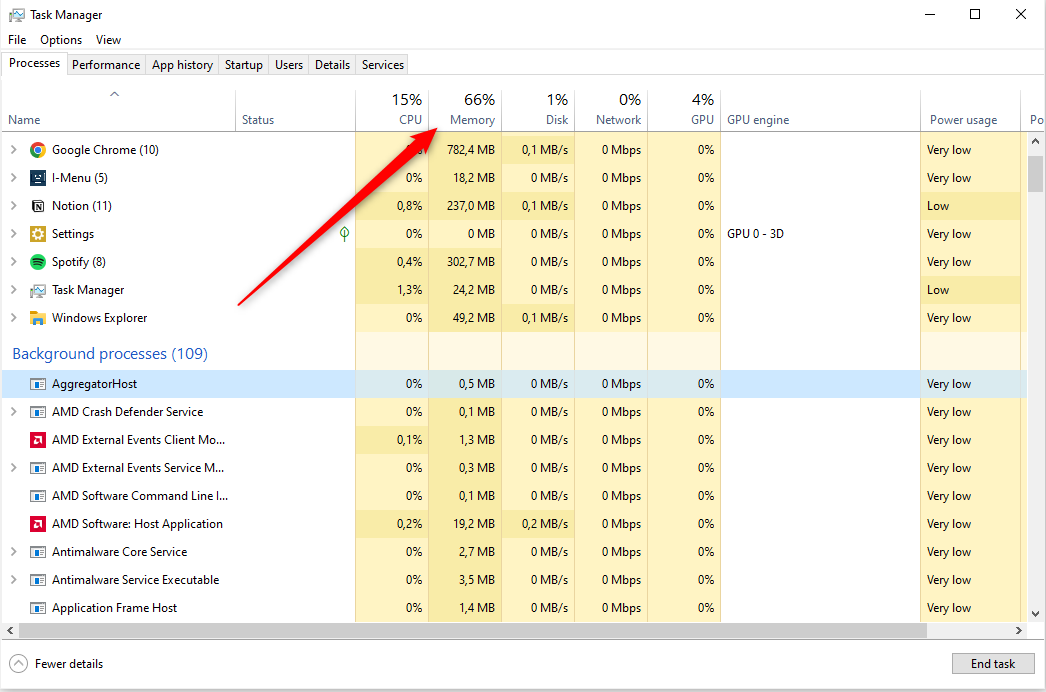
Den andra anledningen är att Superfetch av Windows tillåter systemet att förinstallera sina applikationer oftare så att din dator kan öppna dem snabbare när du klickar på dem. Den tredje och viktigaste anledningen är att applikationer Tidigare körda program behåller sitt allokerade RAM-utrymme, vilket effektivt minskar RAM-utrymmet som är tillgängligt för resten av systemet. Windows sätter ingen gräns för hur mycket RAM ett program kan använda, vilket är bra för prestanda när du använder ett program. Men om det inte frigörs när du stänger det, kommer du att ha lite minne kvar för applikationer att du springer i förgrunden.
Hur du frigör RAM-minne för att förbättra prestandan
Om du har datorn påslagen hela tiden eller bara sätter i den viloläge, Windows frigör inte automatiskt allokerat minne. Detta är inte nödvändigtvis ett problem, eftersom oanvänt minne faktiskt är värdelöst. Det är bra att appar tar upp plats, eftersom det gör att din dator kan köra dem snabbare. Det blir dock ett problem om du börjar stöta på minnesproblem. prestanda orsakad av en minnesläcka. Stötter och mikrofrysningar kan förekomma ganska ofta om du bara har 8 GB eller mindre, eller om du är en spelare. Det är därför det är bäst att ta kontrollera av minneshantering i dina egna händer.
Det enklaste sättet att frigöra RAM-utrymme är att använda en RAM-rensningsapp. Du kan hitta många olika gratis online. Jag rekommenderar starkt att du väljer den enklaste lösningen som inte försöker sälja upp dig till ett premiumabonnemang eller förbruka ännu mer minne, eftersom det skulle vara kontraintuitivt. Jag har haft framgång med WinMemoryCleaner av Igor Mundstein och Koshy Johns minnesrensare, som använder inbyggda Windows-funktioner, men du kan använda vilken app som helst du litar på.
Vid tidpunkten för skrivandet av denna artikel,WinMemoryCleaner och Minnesrensare har genomsökts efter virus. Det är dock alltid bra att dubbelkolla alla filer du laddar ner från internet för att säkerställa att de är säkra. säkerhet.
När du har laddat ner appen placerar du EXE-filen på en lättillgänglig plats, till exempel skrivbordet, och öppnar den. Tryck sedan bara på knappen. "Optimera" (eller motsvarande) och se hur ditt RAM-minne frigörs i realtid i minnesindikatorn. Detta stänger inte några program som för närvarande är öppna.
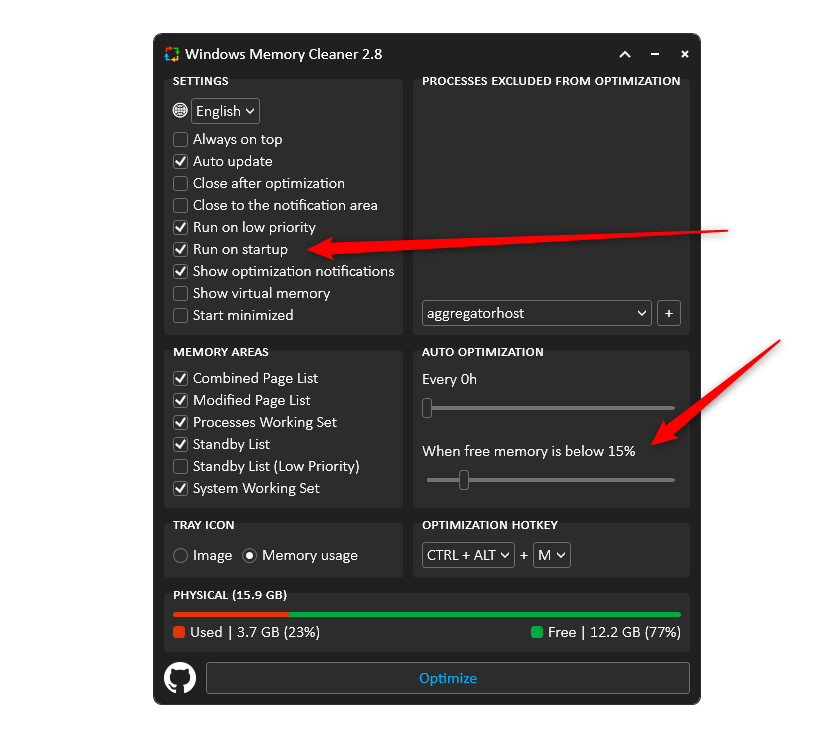
Observera att dessa applikationer inte "kommer att optimera" automatiskt ditt minne; de ger helt enkelt ett enkelt sätt att åtgärda minnesläckor när program misslyckas med att frigöra allokerat minne.
Till exempel använder jag min dator i arbetet, och om jag startar ett spel efter ett par timmars Chrome-användning märker jag ibland mikrostötar och frysningar orsakade av minnesläckor. I sådana situationer kan ett snabbt klick på "Optimera" löser prestandaproblemet direkt.
Det är synd att Fönster Den kanske inte hanterar RAM-minnet bättre, men vi har åtminstone en enkel lösning som säkerställer att din dator aldrig får slut på RAM. Säg adjö till avbrott och håll ditt system igång som nytt.














